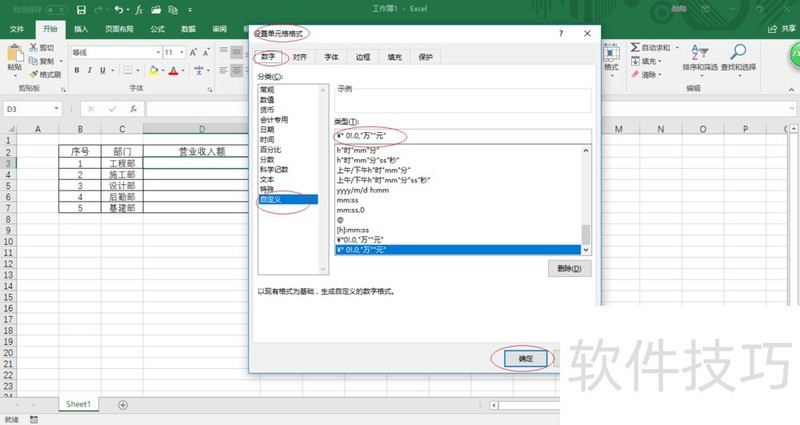Excel 2016如何设置货币符号和金额分开显示
来源:人气:2更新:2024-07-25 07:00:09
在Excel表格编辑中,如何实现货币符号与金额分隔显示?接下来,我将详述操作步骤和技巧。
1、 双击Excel 2016工具软件图标启动程序,如图所示点击界面右侧新建空白工作簿。
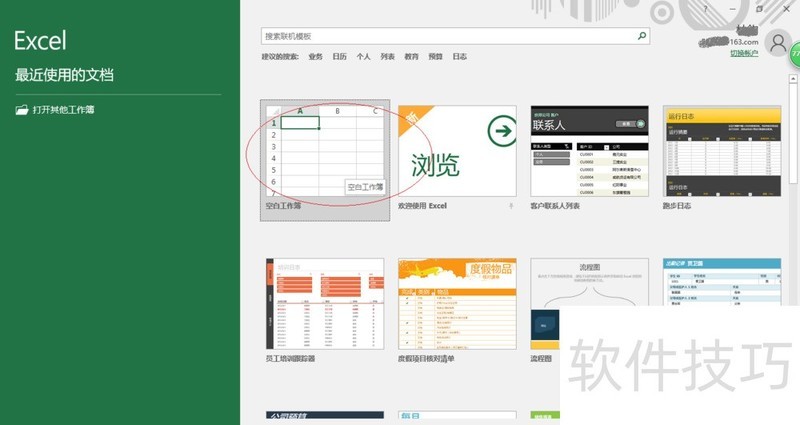
2、 按照公司财务报表创建工作簿文档,如图所示。本例编辑公司营业收入电子报表存档,要求货币符号和金额分开显示。
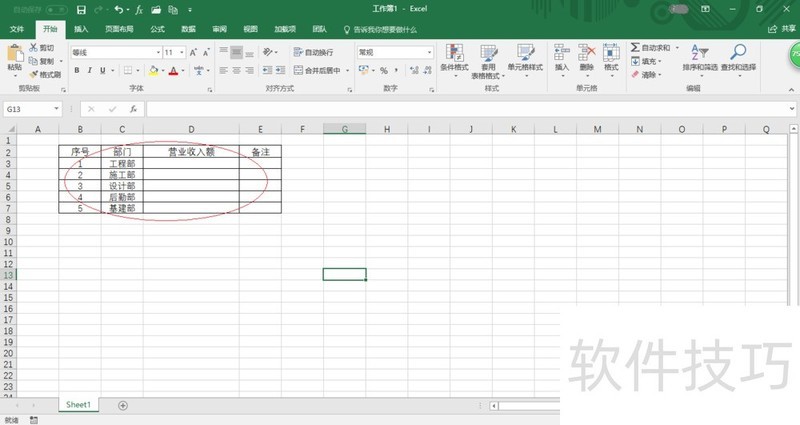
3、 选中工作表营业收入额单元格,单击鼠标右键。如图所示,弹出菜单中选择"设置单元格格式"项。
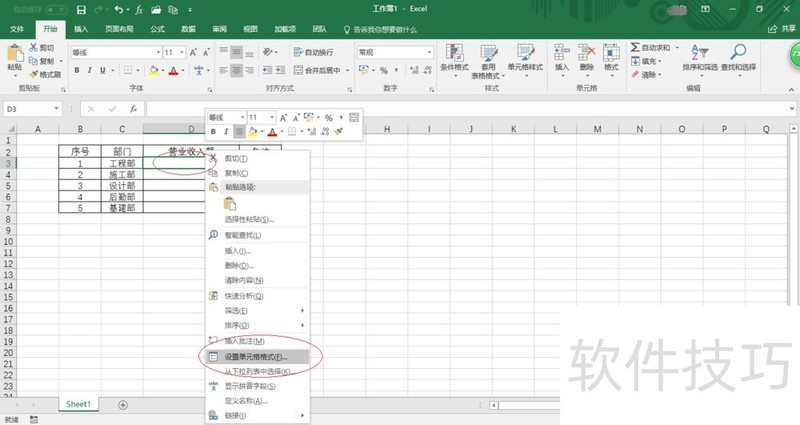
4、 弹出"设置单元格格式"对话框,如图所示。选择"数字"便签,点击"自定义"项。
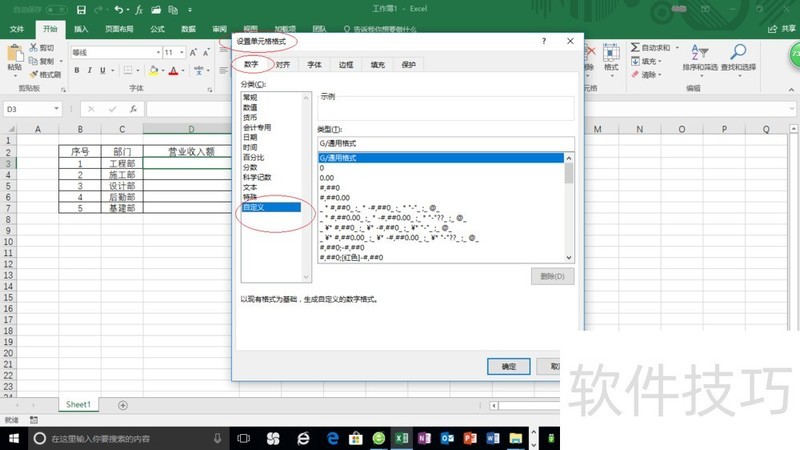
5、 如图所示,类型文本框输入"?* 0!.0,"万""元""。设置完成,点击"确定"按钮。